Hvordan fikser jeg det hvis Twitch ikke klarte å hente Stream-nøkkel?
Streaming Enheter / / August 05, 2021
Twitch er først og fremst et spill-streaming video-on-demand-program som eies av Amazon Inc. Det er også kjent for underholdning og show. Men det er visse problemer selv med Twitch, som brukerne rapporterer til oss. Så vi bestemte oss for å ta med en detaljert guide om problemet som de fleste brukerne står overfor når de prøver å se en live spillstrøm. Så hvis du er en av dem, har du sannsynligvis kommet på riktig side. Dette er fordi vi i dag skal fikse Twitch-problemet med å unnlate å hente Stream Key. Så la oss komme i gang
Innholdsfortegnelse
- 1 Hva er problemet?
-
2 Hvordan fikser jeg det hvis Twitch ikke klarte å hente Stream-nøkkel?
- 2.1 Fix 1: Angi tofaktorautentisering med telefon
- 2.2 Fix 2: Last ned Authy for tofaktorautentisering
- 2.3 Fix 3: Bruk en annen nettleser
- 3 Avslutning
Hva er problemet?

Problemet som Twitch-brukere står overfor, er ikke en dødelig feil i stedet for en serverfeil som hindrer brukerne i å se Game Streams. Twitch brukere et to-fase autentiseringssystem for å se live streams. Det betyr at hvis du vil se en live spillstrøm, må du oppgi en Stream-kode. Twitch vil verifisere fra backend-serverne for å tillate publikum å se strømmen. Men i dette tilfellet klarer ikke brukerne å se strømmen, selv etter at de har tastet inn koden riktig. Så viser det "Twitch kunne ikke hente Stream Key." Dette er problemet som de fleste brukerne står overfor.
For å løse dette problemet, fortsett å lese denne guiden, og vi garanterer at du definitivt kommer ut av dette problemet. I neste avsnitt vil vi diskutere løsningene som sikkert vil fikse Twitch-feilen din, og sammen med det løse mange andre problemer du kanskje står overfor. Så uten videre, la oss gå til løsningene.
Hvordan fikser jeg det hvis Twitch ikke klarte å hente Stream-nøkkel?
Nå skal vi diskutere løsningene som sikkert vil få deg ut av problemet med å hente strømnøkkel. Før vi fortsetter med reparasjonene, vil vi si at vi vil bruke Twitch-nettversjonen ettersom Twitch-applikasjonen ikke støttes i mange deler av verden. Prøv også løsningene i den trinnvise guiden vi diskuterer. Ikke gjør noe ekstra. Så la oss begynne.
Fix 1: Angi tofaktorautentisering med telefon
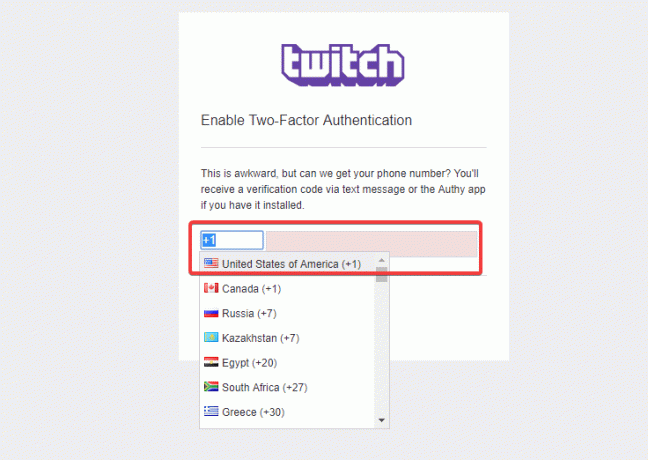
Å sette opp tofaktorautentisering er ganske enkelt for de fleste av dere. Men det er ikke så enkelt, og hvis du ikke konfigurerer det, vil det ikke vises noen direktesendinger. Så for å se live streams er dette ditt første skritt. Følg trinnene nedenfor for å konfigurere tofaktorautentisering.
- Åpne nettleseren din og naviger til Twitch
- På Twitch-siden, logg inn med legitimasjonen din
- Gå deretter til innstillinger og velg "Sikkerhet og personvern."
- Nå i kategorien Sikkerhet, vil du finne et alternativ "Two-Factor Authentication" velg det
- Klikk nå på "Konfigurer tofaktorautentisering", dette fører deg til en sikret side
- På den sikre siden må du oppgi passordet ditt og telefonnummeret du vil konfigurere tofaktorautentisering med
- Du vil motta et engangsbekreftelsespassord på telefonen din
- Skriv inn det i området som er oppgitt i nettleseren din.
- Logg deg ut av Twitch and Clear cache og cookies i nettleseren
- Når alt kommer til alt, logg inn på Twitch igjen og skriv inn legitimasjonen din
- Skriv inn strømnøkkelen
Å gjøre dette vil utløse tofaktorautentisering og dermed tillate deg å se live spillstrømmer. Hvis du tror at alle problemene ikke er løst, kan du fortsette å lese.
Fix 2: Last ned Authy for tofaktorautentisering
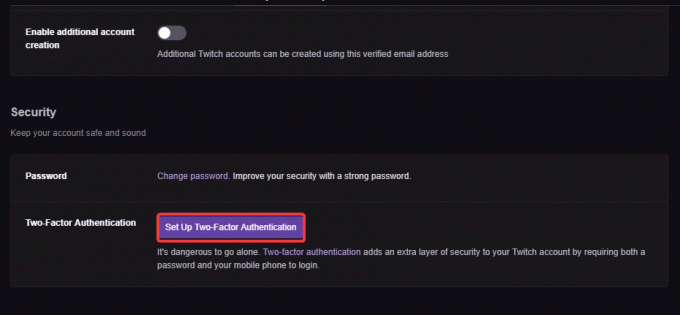
Hvis reparasjonen ovenfor ikke fungerte for deg, eller du har problemer med autentiseringsprosessen, kan du laste ned et program til smarttelefonen eller PCen din og prøve via det. Følg trinnene nedenfor for å aktivere tofaktorautentisering ved hjelp av en tredjepartsapp.
- Last ned Authy-applikasjonen [Link gitt nedenfor]
- Installer applikasjonen på din PC eller smarttelefon med telefonnummeret ditt
- Åpne datamaskinens nettleser igjen og naviger til Twitch
- Angi deretter Twitch-legitimasjonen og logg inn
- Gå nå til Innstillinger> Personvern og sikkerhet> Tofaktorautentisering og klikk på "Konfigurer tofaktorautentisering
- I Two-Factor Authentication skriver du inn passordet og telefonnummeret du har brukt i Authy
- Deretter velger du måten du vil motta påloggingstokenet på, og klikker på gjeldende enhet
Nå er du klar. Når du logger deg på Twitch og ber om Stream Key, får du nøkkelen i Authy. Men hvis denne løsningen ikke løste problemet ditt, kan du prøve den siste løsningen som sikkert vil få deg ut av trøbbelene.
Last ned AuthyFix 3: Bruk en annen nettleser

Prøv å bruke Twitch med en annen nettleser. Nettleseren du bruker nå, tillater kanskje ikke å spille av flash-innhold. Eller kanskje blokkerer brannmuren nettleseren din fra å bruke bestemte strømmer. Så å bytte nettleser kan være det beste og muligens det siste alternativet. Vi anbefaler å bruke Google Chrome, det er raskt, sikkert og viktigst, det kan synkroniseres med alle enhetene dine sammen.
Du kan imidlertid nå Twitch-support for ytterligere hjelp. Vi har imidlertid gitt deg de beste løsningene, og de vil tross alt klandre deg for noe. Så det er bedre å prøve ut løsningene våre før du prøver andre steder.
Avslutning
Denne guiden skulle hjelpe brukere som ikke klarte å hente Stream Key i Twitch. Vi har diskutert alle mulige reparasjoner som sikkert vil løse problemet ditt. Vi håper denne guiden var nyttig for deg. Hvis du har spørsmål eller tilbakemeldinger, er du velkommen til å kommentere nedenfor med navn og e-post-ID. Sjekk også ut vår Tips og triks for iPhone, PC-tips og triks, og Android Tips og triks for flere slike tips og triks. Takk skal du ha.
Relaterte innlegg:
- Hvordan fikse Twitch Error Code 5000?
- Hvordan ta opp skjerm i Windows 10
- Hvordan streame U.S. Sports Channel gratis online
Anubhav Roy er en datavitenskapelig ingeniørstudent som har enorm interesse for en verden av datamaskiner, Android og andre ting som skjer rundt informasjons- og teknologiverden. Han er utdannet innen maskinlæring, datavitenskap og er programmerer i Python-språk med Django Framework.



